Fi: 죄송합니다. macOS에서는 클립보드 조작이 허용되지 않습니다
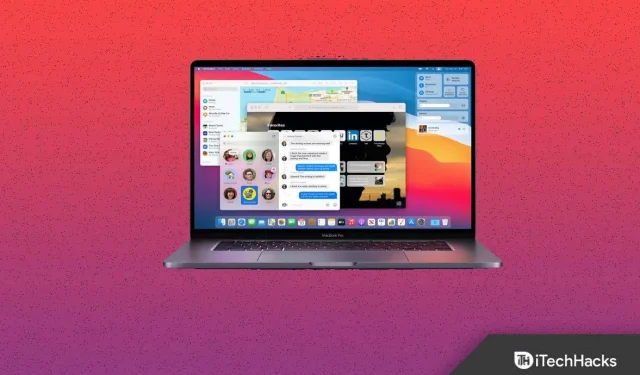
macOS에서 파일, 문서 및 이미지를 복사하여 붙여넣으려고 할 때 ‘ 죄송합니다. 클립보드를 사용한 조작이 허용되지 않습니다’라는 메시지가 표시됩니까 ? 이 문제가 발생하면 데이터를 복사하여 붙여넣을 수 없습니다. 이는 Mac에서 파일, 텍스트 및 데이터를 복사하려고 할 때 중요한 문제가 될 수 있습니다. 그렇다면 이 문제의 원인은 무엇입니까? 이 문제는 타사 앱 및 기타 다양한 이유로 인해 발생할 수 있습니다. 클립보드를 사용하여 조작이 허용되지 않는 문제를 해결하는 방법을 찾고 있다면 이 문서가 도움이 될 것입니다.
macOS에서 허용되는 클립보드로 조작 금지 수정
이 기사에서는 macOS 에서 ‘죄송합니다. 클립보드 조작이 허용되지 않습니다’를 수정하는 방법에 대해 설명합니다 .
맥 재시동
장치를 다시 시작하는 것은 따라야 할 첫 번째이자 가장 중요한 문제 해결 단계일 수 있습니다. Mac을 다시 시작하면 쉽게 해결할 수 있는 기술적인 결함이나 버그로 인해 이러한 문제가 자주 발생할 수 있습니다. Mac을 다시 시작하려면 아래 단계를 따르십시오.
- 먼저, 오른쪽 상단에 보이는 Apple 아이콘을 클릭하세요 .
- 열리는 메뉴에서 재시동을 클릭한 다음 Mac 재시동을 확인하세요.
지금 복사하여 붙여넣을 수 있는지 확인하세요. 아니면 장치에 “죄송합니다. 클립보드 조작이 허용되지 않습니다”라는 메시지가 계속 표시됩니다.
터미널을 사용하여 pboard 종료
따라야 할 또 다른 문제 해결 단계는 터미널을 통해 p보드를 종료하는 것입니다. 그렇게하려면 아래 단계를 따르십시오.
- Mac에서 Spotlight 검색을 열려면 Command + Space 키 콤보를 누르세요 .
- 여기에 Terminal을 입력 하고 엽니다.
- 터미널 에서 sudo killall pboard 명령을 입력 하고 Enter 키를 눌러 명령을 실행합니다.

- 프로세스가 완료되면 터미널을 닫습니다.
- 이제 당신이 직면했던 문제에 직면해서는 안됩니다.
활동 모니터를 사용하여 pboard 종료
Activity Monitor를 사용하여 pboard를 종료할 수도 있습니다. 다음은 활동 모니터를 사용하여 pboard를 종료하는 단계입니다.
- 먼저 Mac에서 Spotlight Search를 엽니다. Command + Space 키 콤보를 눌러 수행할 수 있습니다.
- Spotlight 검색 에서 Activity Monitor를 검색 하고 Enter 키를 눌러 엽니 다.
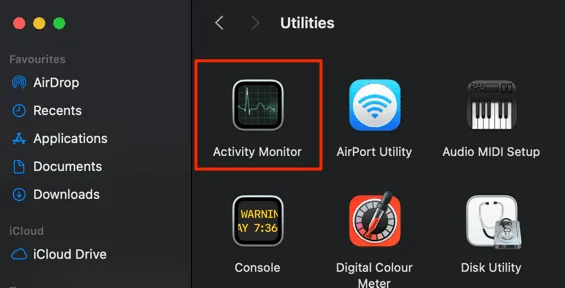
- CPU 섹션을 클릭하세요 . 여기서 pboard를 검색해 보세요 .
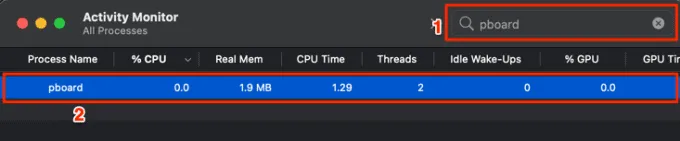
- 프로세스를 두 번 클릭한 다음 종료를 클릭합니다.
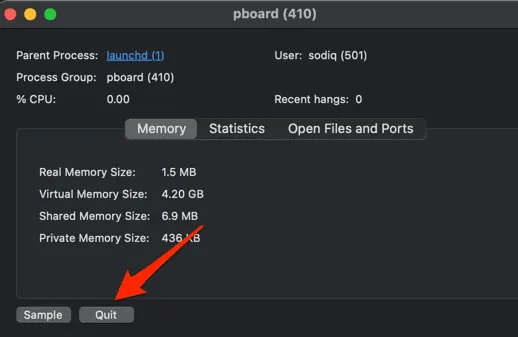
- Mac에서 복사하여 붙여넣는 동안 “죄송합니다. 클립보드 조작이 허용되지 않습니다” 오류가 계속 발생하는지 확인하세요.
업데이트 시스템
이것이 이 오류를 일으키는 버그라면 아마도 이 버그의 수정 사항이 시스템 업데이트에서 릴리스될 것입니다. 시스템 업데이트를 시도한 다음 여전히 문제가 발생하는지 확인해야 합니다. 그렇게하려면 아래 단계를 따르십시오.
- 왼쪽 상단에서 Apple 아이콘을 클릭한 다음 시스템 환경설정을 클릭하세요.
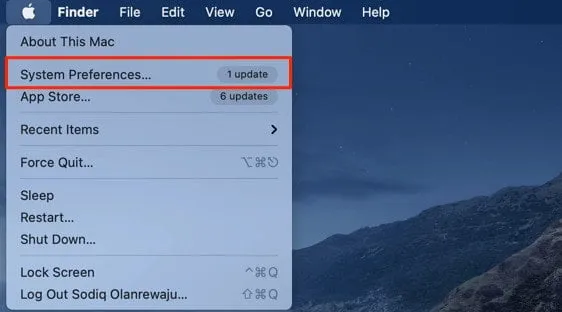
- 여기에서 소프트웨어 업데이트를 클릭하세요 .
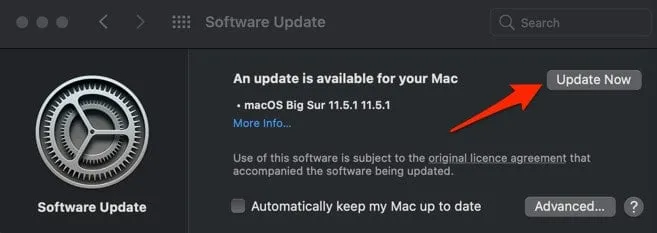
- Mac에서 업데이트를 확인할 때까지 기다립니다. 업데이트를 다운로드하고 설치합니다.
- 업데이트가 설치되면 PC를 다시 시작하십시오. 이렇게 하면 직면한 문제가 해결됩니다.
마무리
다음은 Mac에서 ” 죄송합니다. 클립보드를 사용한 조작이 허용되지 않습니다 ” 문제를 해결하는 데 도움이 되는 몇 가지 문제 해결 단계입니다. 이 문제는 Mac에서 데이터를 복사하여 붙여넣을 때 발생합니다. 이 문제가 발생한 경우 위의 단계를 수행하면 문제를 해결하는 데 도움이 됩니다.
자주 묻는 질문
Mac에서 ‘죄송합니다. 클립보드를 사용한 조작이 허용되지 않습니다’ 오류는 무엇입니까?
“죄송합니다. 클립보드 조작이 허용되지 않습니다”는 Mac에서 발생할 수 있는 복사-붙여넣기 오류입니다. 이 오류로 인해 Mac 장치에서 복사하여 붙여넣을 수 없습니다.
“죄송합니다. 클립보드 조작이 허용되지 않습니다”를 어떻게 수정합니까?
이 오류를 해결하는 데 도움이 되는 몇 가지 문제 해결 단계를 나열했습니다. 이 문서에 제공된 단계를 수행하면 문제를 해결하는 데 확실히 도움이 될 것입니다.
Mac에서 클립보드는 어디에 있나요?
파인더를 엽니다 . 여기에서 편집을 클릭 한 다음 클립보드 표시를 클릭하세요. 그러면 Mac에서 마지막으로 복사한 내용이 표시됩니다.
- Windows 및 Mac에서 이미지를 투명하게 만드는 방법
- MacBook Air를 공장 초기화하는 방법
- Macbook에서 Yandere 시뮬레이터를 플레이하는 방법
- 2022년 MacBook Pro/Air 또는 iPhone에 AppleCare를 사용할 가치가 있나요?
- Windows 및 Mac용 Android USB 드라이버를 다운로드하는 방법
답글 남기기